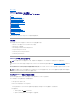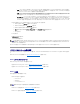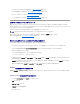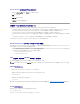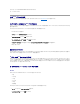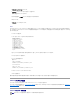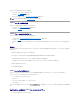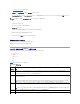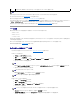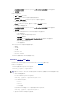Users Guide
「ウェブインタフェースへのアクセス」を参照してください。
2. システム ツリーで、リモートアクセス をクリックし、アップデート タブをクリックします。
3. ファームウェアアップデート ページの ファームウェアイメージ フィールドに、 support.dell.com からダウンロードしたファームウェアイメージのパスを入力するか、参照 をクリックしてイメ
ージまで移動します。
例:
C:¥Updates¥V1.0¥<イメージ名>.
デフォルトのファームウェアイメージ名は firmimg.d5 です。
4. アップデート をクリックします。
アップデートの完了に数分かかる場合があります。 完了すると、ダイアログボックスが表示されます。
5. OK をクリックすると、セッションが閉じて自動的にログアウトします。
6. DRAC 5 がリセットした後、ログイン をクリックして DRAC 5 にログインします。
ブラウザのキャッシュのクリア
ファームウェアのアップデート後、ウェブブラウザのキャッシュをクリアします。
詳細に関しては、ウェブブラウザのオンラインヘルプを参照してください。
ネットワーク経由による DRAC 5 へのアクセス
DRAC 5 の設定後、次のいずれかのインタフェースを使用して管理下システムにリモートからアクセスできます。
l Web インタフェース
l RACADM
l telnet コンソール
l SSH
l IPMI
表 2-1 で DRAC 5 の各インタフェースについて説明します。
表 2-1. DRAC 5 インタフェース
メモ:Firefox を実行している場合は、ファームウェアイメージ フィールドにテキストカーソルが表示されません。
インタフェー
ス
説明
Web インタフ
ェース
グラフィカルユーザーインタフェースを使用して DRAC 5 へのリモートアクセスを提供します。 ウェブインタフェースは DRAC5のファームウェアに組み込まれ、管理ステーションで
対応 Web ブラウザから NIC インタフェースを介してアクセスします。
対応する Web ブラウザについては、「対応 Web ブラウザ」のリストを参照してください。
RACADM
コマンドラインインタフェースを使用して DRAC 5 へのリモートアクセスを提供します。 RACADM は管理下システムの IP アドレスを使用して RACADM コマンド(RACADM リモート機
能オプション [-r])を実行します。
メモ:RACADM のリモート機能は、Windows 2000 Server、Windows XP Professional、Windows 2000 Professional、Windows Server 2003、Windows Server 2003 R2、
Red Hat Enterprise Linux(バージョン 3 とバージョン 4)、SUSE Linux の各オペレーションシステムを実行している管理ステーションでのみサポートされています。
telnet コンソー
ル
DRAC 5 を介したサーバー RAC ポートと DRAC 5 NIC を介したハードウェア管理インタフェースへのアクセスを提供し、powerdown、powerup、powercycle、hardreset コマンド
などのシリアルおよび RACADM コマンドのサポートを提供します。
メモ:Telnet は、パスワードを含むすべてのデータをプレーンテキストで送信するセキュアでないプロトコルです。 機密情報を送信する場合は、SSH インタフェースを使用してくださ
い。
SSH インタフ
ェース
高度なセキュリティを実現するために暗号トランスポート層を使用して、telnet コンソールと同じ機能を提供します。
IPMI インタフェ
DRAC 5 を介してリモートシステムの基本的な管理機能へのアクセスを提供します。 このインタフェースには IPMI オーバー LAN、IPMI オーバーシリアル、およびシリアルオーバー